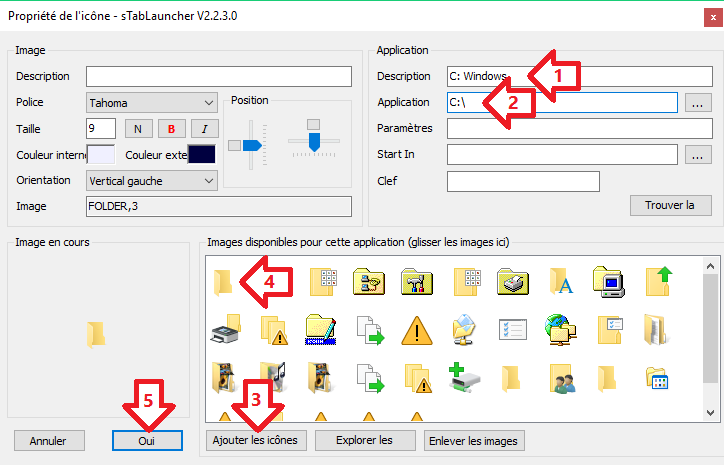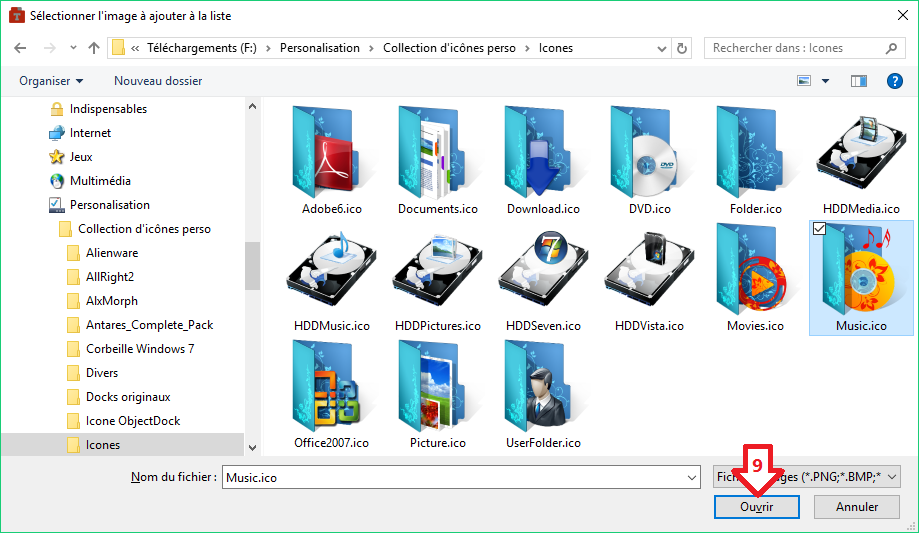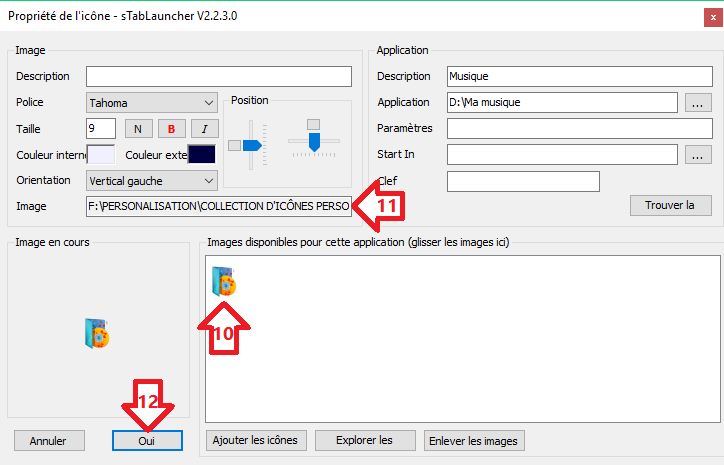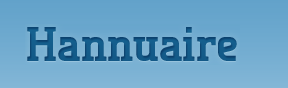8 novembre 2017
3
08
/11
/novembre
/2017
18:46
Niveau de difficulté: Facile
Bonjour,
3. Ajouter un dossier:
Figurez-vous qu'il est possible d'ajouter une ou plusieurs icônes de dossiers dans vos formulaires. Cela a pour conséquence d'ouvrir l'Explorateur Windows vers le chemin souhaité.
Voyons cela de plus près.
- S'il s'agit d'une icône pour accéder à une partition (ou un disque dur), c'est trés simple:
1. Dans la description d'application, tapez par exemple la lettre du lecteur, puis son nom.
2. Pour l'application, tapez simplement la lettre du lecteur, les deux points et la barre inclinée inversée. On obtient cette barre inclinée inverse en tapant la combinaison de touches [AltGr] + [8].
3. Si-besoin, cliquez sur le bouton [Ajouter les icônes] pour faire apparaitre les icônes système dans le cadre Images disponibles pour cette application (en bas à droite). Vous avez également la possibilité de glisser l'image souhaitée dans ce cadre
4. Cliquez sur l'icône souhaitée pour la faire apparaitre dans le cadre Image en cours (en bas à gauche).
5. Cliquez sur le bouton [Oui] pour valider.
C'est tout.
- S'il s'agit d'une icône pour accéder à un dossier, c'est tout aussi simple:
Vous pouvez bien évidemment faire comme précédemment, en remplaçant par exemple l'icône classique d'un dossier système par une icône faisant partie d'une collection d'icônes trouvée sur Internet avec votre moteur de recherche préféré. Bien évidemment, il faudra indiquer le chemin complet vers ce dossier dans la case Application.
6. Dans la description d'application, tapez par exemple le nom du dossier.
7. Pour l'application, tapez le chemin vers le dossier. Vous pouvez également le rechercher avec le bouton [...] (Parcourir...).
8. Cliquez ensuite sur le bouton [Explorer les] pour rechercher une icône spécifique...
Choisissez l'icône voulue en cliquant dessus pour la sélectionner.
9. Cliquez sur le bouton [Ouvrir].
10. L'icône apparait dans le cadre Images disponibles pour cette application. Cliquez sur cette icône pour la sélectionner.
11. L'adresse de l'image apparait dans le cadre Image. L'icône choisie apparait également dans le cadre Image en cours.
12. Cliquez sur le bouton [Oui] pour valider.
Votre icône apparait alors dans le formulaire.
Lire la conclusion.

/image%2F0724780%2F20210903%2Fob_cab941_blogjmpcomputertrans.png)